Riproduzione di DVD su Apple TV all'inizio può sembrare scoraggiante, dato che Apple TV non ha un'unità DVD integrata. Tuttavia, con la configurazione corretta e alcuni semplici passaggi, puoi goderti i tuoi film e programmi TV preferiti su Apple TV. In questo articolo, ci sono tre metodi per guidarti attraverso il processo di riproduzione di DVD su Apple TV. Che si tratti di riprodurre il video digitale o lo streaming del DVD, questo post ti insegnerà come farlo.
Parte 1: converti DVD in video digitale per riprodurlo su Apple TV
Poiché non puoi riprodurre direttamente i DVD su Apple TV, puoi convertire i DVD in video digitali e quindi riprodurli. AVAide DVD Ripper consente agli utenti di rippare film in DVD in vari formati digitali. Puoi usarlo per convertire i DVD senza perdita di risoluzione da guardare. E questo software supporta molti formati digitali da riprodurre su Apple TV, incluso HEVC.
- Supporta vari formati, inclusi MP4, AVI, MOV e altri.
- Estrai e salva audio da DVD come MP3, WAV o altri formati.
- Le impostazioni personalizzabili includono risoluzione video, frame rate e bit rate.
- Supporto per la conversione batch, che consente di rippare più DVD contemporaneamente.
Passo 1Inserisci il DVD nel computer e fai clic su Carica DVD pulsante per importare il DVD in AVAide.
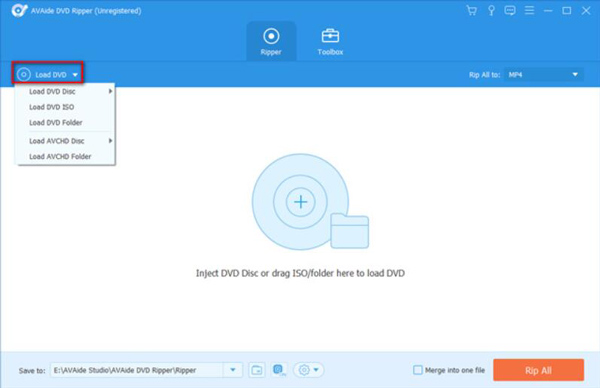
Passo 2Dopo aver importato il DVD su di esso, puoi fare clic su Formato pulsante per scegliere il formato di output per i tuoi file.
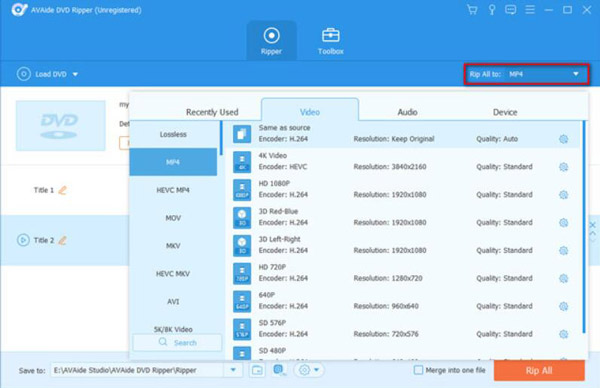
Passaggio 3Dopo tutte le impostazioni, fare clic su Strappa tutto pulsante per avviare il processo. I tuoi file saranno pronti in pochi minuti.
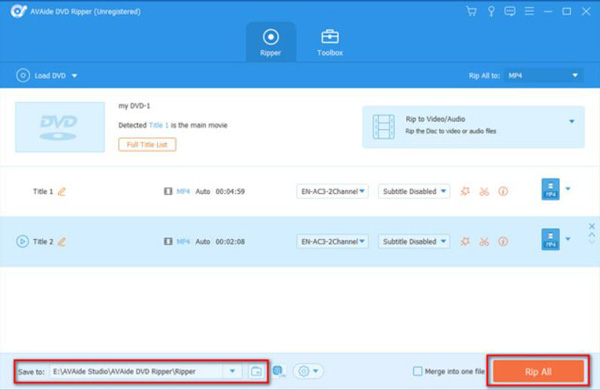
Passaggio 4Quindi puoi utilizzare un'unità USB per salvare i tuoi video digitali e quindi riprodurre il DVD su Apple TV.
Parte 2: Streaming di DVD da PC/Mac ad Apple TV
È anche possibile lo streaming di DVD da PC e Mac su Apple TV. Gli utenti Windows possono ottenerlo con il lettore multimediale VLC. Gli utenti Mac possono riprodurre direttamente i DVD AirPlay dal Mac all'Apple TV durante l'inserimento del disco.
1. Per utenti Windows:
VLC media player è un potente software per gestire i video. Puoi anche riprodurre il disco e aggiungere il DVD all'Apple TV con un cavo HDMI. Tieni presente che VLC potrebbe non essere in grado di riprodurre alcuni DVD crittografati, quindi potrebbe essere necessario utilizzare un'app o un software diverso in caso di problemi. I seguenti passaggi ti insegneranno come farlo:
Passo 1Collega il computer all'Apple TV utilizzando un cavo HDMI. E se il tuo computer non ha un'unità DVD, puoi utilizzare un'unità esterna.
Passo 2Apri VLC e fai clic su Media pulsante nella barra dei menu nella parte superiore dello schermo. Quindi fare clic su Apri disco pulsante dal menu a discesa.
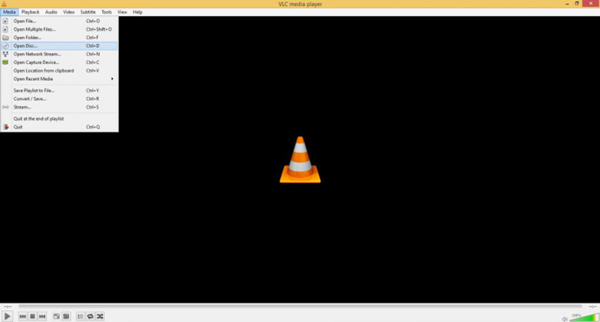
Passaggio 3Inserisci il tuo DVD nel computer e scegli il disco dalla finestra di dialogo Selezione disco.
Passaggio 4Clicca il Giocare pulsante per riprodurre il DVD in VLC dopo aver scelto il titolo e il capitolo desiderati.
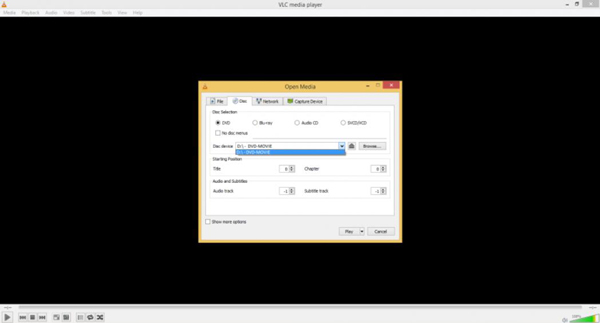
Passaggio 5Vai alla schermata Home e scegli l'app VLC sulla tua Apple TV. E puoi trovare il DVD in riproduzione su Apple TV.
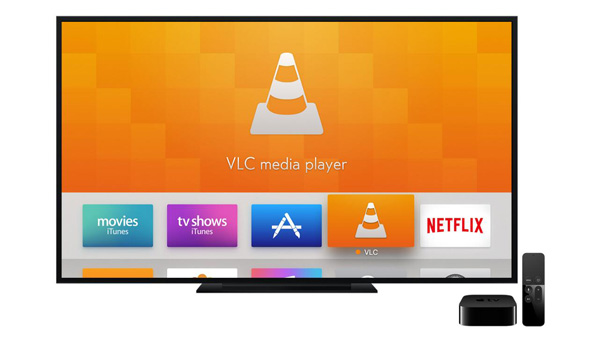
2. Per utenti Mac
Gli utenti Mac non devono installare altri software per lo streaming di DVD. Puoi riprodurre direttamente i DVD dal Mac all'Apple TV con AirPlay. Ricorda che la qualità del DVD su Apple TV può dipendere dalla velocità della tua rete Wi-Fi e dalle capacità del tuo Mac e Apple TV. Ecco i passaggi su come farlo su Mac:
Passo 1Inserisci il DVD che desideri guardare nell'unità DVD del tuo Mac. Avvia l'app DVD Player sul tuo Mac. Puoi trovarlo nella cartella Applicazioni.
Passo 2Clicca il File e Apri supporto DVD pulsante. Scegli il DVD che desideri guardare dai dischi disponibili e fai clic su ok pulsante.
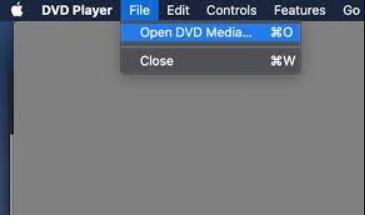
Passaggio 3Il DVD inizierà a essere riprodotto nell'app DVD Player sul tuo Mac. Vai alla schermata Home della tua Apple TV e fai clic su AirPlay pulsante.
Passaggio 4Scegli il tuo Mac dall'elenco dei dispositivi disponibili e attiva il mirroring. E ora il DVD è in riproduzione sulla tua Apple TV.
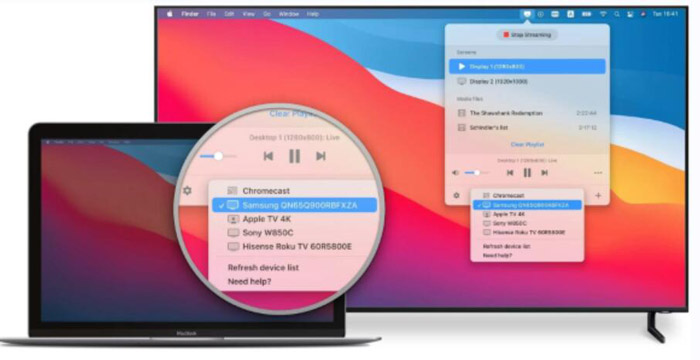
Parte 3: Domande frequenti sulla riproduzione di DVD su Apple TV
Posso riprodurre un DVD direttamente su Apple TV?
No, Apple TV non ha un'unità DVD integrata, quindi non puoi riprodurre i DVD direttamente su di essa. Puoi utilizzare solo i metodi di cui sopra per riprodurre DVD su Apple TV.
Posso riprodurre dischi Blu-ray su Apple TV?
No, non puoi riprodurre dischi Blu-ray su Apple TV. Apple TV supporta solo i media digitali. Ma tu puoi usa VLC per riprodurre Blu-ray e guardalo su Apple TV.
Posso utilizzare un'unità DVD esterna con Apple TV?
No, non puoi utilizzare un'unità DVD esterna con Apple TV. Apple TV non ha porte o altri connettori per collegare un'unità DVD esterna.
Insomma, riprodurre DVD su Apple TV è un processo semplice che può essere realizzato con l'attrezzatura giusta e pochi semplici passaggi. Puoi goderti i tuoi DVD preferiti sul grande schermo in pochissimo tempo su Windows e Mac. Gli utenti Windows possono utilizzare un lettore multimediale VLC e gli utenti Mac possono riprodurre direttamente i DVD su Apple TV mentre utilizzano AirPlay per eseguire il mirroring dello schermo. Puoi anche copiare DVD su Mac e usa la funzione AirPlay per guardare su Apple TV. E il modo migliore per copiare i DVD è usare AVAide DVD Ripper per convertire i DVD in video digitali e poi riprodurli su Apple TV. Questo software conterrà la risoluzione originale del DVD da guardare.
Lettore multimediale completo per riprodurre Blu-ray, DVD, 4K UHD e altri file video/audio.



 Download sicuro
Download sicuro


